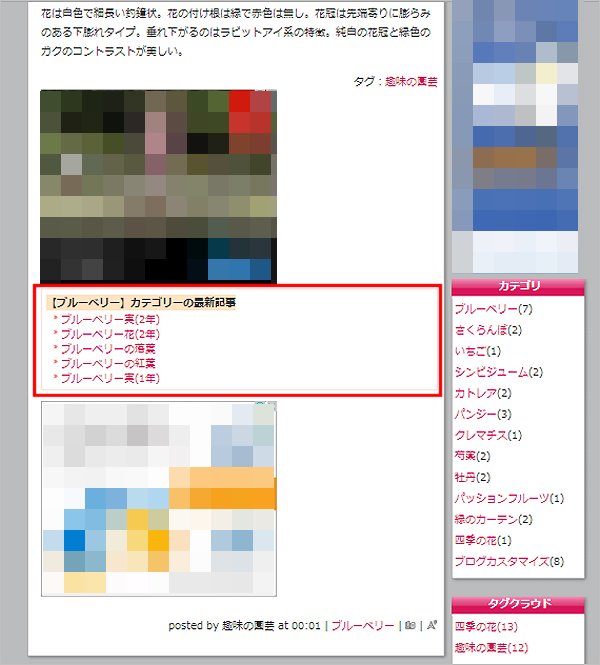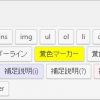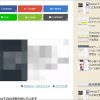AdSenseの広告表示数のポリシー変更
2016年8月より、Adsense のポリシーが一部変更になり、Adsense 広告の個数についてルールが変更になりました。
- 「1ページに配置可能な広告の上限」という項目が消えて、
- 「価値の高い広告枠」という項目に変更されています。
Webサイトの1ページにつき、「コンテンツ向けAdsenseユニットは3つまで、リンクユニットは3つまで、検索ボックスは2つまで」でしたが、
新ルールでは「広告数の上限はなく、他社広告も含め、広告の数に見合った価値の高いコンテンツでなければ、表示を制限されるか広告が無効になる」というものです。
AdSenseの広告数が無制限になったのを機に、SeesaaブログのAdSense広告を3つから5つに増やそうと思います。
Seesaaブログの関連記事を表示するには
関連記事とは
参考 【Seesaaブログ】関連記事表示機能をリリースしました
関連記事表示機能とは、関連記事へのリンクを自動抽出し、【関連する記事】として記事下に表示する機能です。
この機能は、従来システムの「カテゴリ最新記事表示機能」に置き換わるもので、従来システムの設定がそのまま新システムへ引き継がれます。
関連記事の設定法
マイブログ管理画面から、[設定] → [ブログ設定] の項目 → 「関連記事ソース」と「関連記事表示数」で設定の変更が可能です。
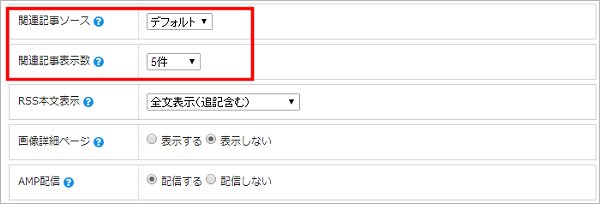 。
。
- 関連記事ソース:表示される関連記事の抽出方法を選択します
-
デフォルト:関連記事を抽出しリンクを表示しますが、条件に合致する記事がなかったり、指定した数に足りない場合には、それを補うようにカテゴリの最新記事を表示します。
-
関連記事:システム側で設定された条件に応じて自動的に関連する記事を抽出し、表示します。条件に合致する記事がない場合は、リンクが表示されません。
-
カテゴリ:その記事が属するカテゴリの最新記事を表示します。従来のカテゴリ最新記事表示機能と同等の表示になります。
-
- 関連記事表示数:デフォルトは5件表示、1件~20件まで選択できます。表示しない場合は非表示を指定します。
関連記事上下に広告を表示する方法
注意 ここからは従来システムでの説明になります。
-
マイブログ管理画面から、[デザイン] → [コンテンツ] → [PC] → [記事] コンテンツを開きます。
-
右上の [コンテンツHTML編集] をクリックして [HTMLソース] を表示します。
-
ブラウザの検索機能を使って「list_category_article」をサーチし、挿入箇所を見つけます。
-
広告を表示したい箇所に、広告を挿入し、保存します。
- 関連記事上に表示:<% if:list_category_article -%> 文の直後に広告を挿入
- 関連記事下に表示:<% /if %> 文の直前に広告を挿入
|
1 2 3 4 5 6 7 8 9 10 11 12 13 14 15 16 17 |
<% if:list_category_article -%> <!-- 関連記事上に挿入する場合は、ここに広告をコピペする --> <div class="listCategoryArticle"> <!--【<% article_category.name %>の最新記事】<br />--> <span style="font-weight:bold;background-color:bisque">【<% article_category.name %>】カテゴリーの最新記事</span><br /> <ul> <% loop:list_category_article %> <li><a href="<% article.page_url %>"><% article.subject | text_summary(40) %></a></li> <% /loop %> </ul> </div> <!-- 関連記事下に挿入する場合は、ここに広告をコピペする --> <% /if %> |
関連記事の上下にAdSense広告が表示されました。カテゴリページなど関連記事が表示されないページには、広告は表示されないので注意します。